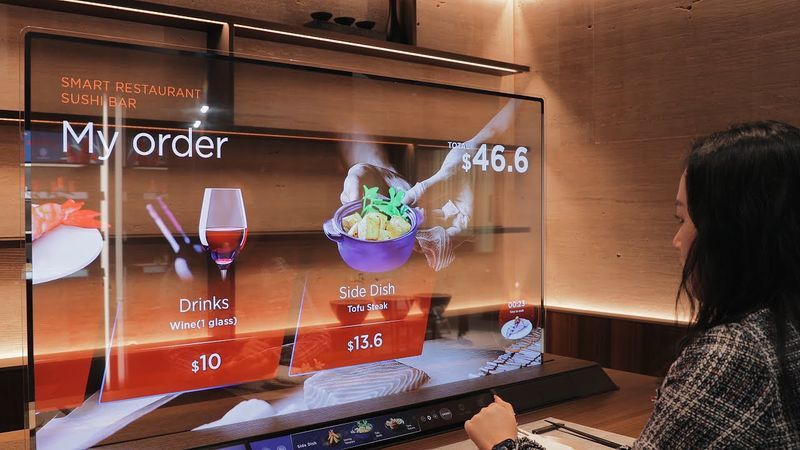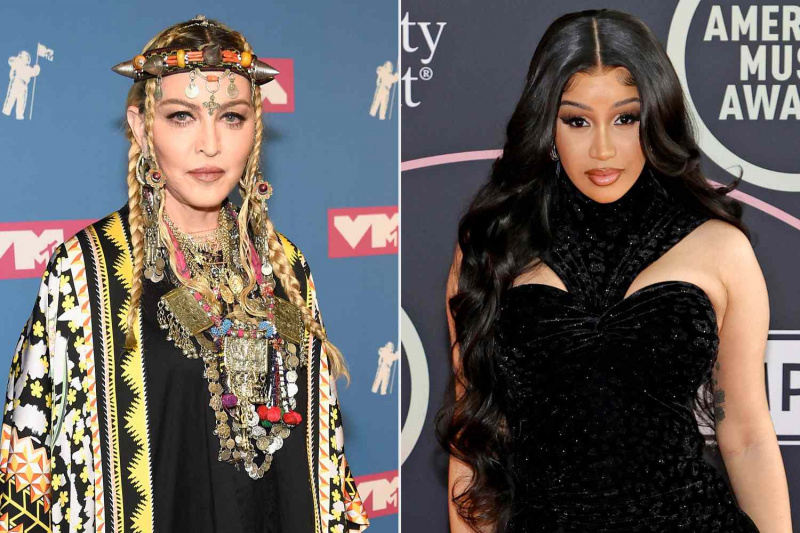Een van de meest populaire TWS-producten op de markt zijn Apple's AirPods, dit zijn echt draadloze oortelefoons. Als het gaat om het gebruik van AirPods met niet-Apple-apparaten zoals een Android-telefoon of een Windows-pc, werken ze net zo goed als op Apple-apparaten zoals de iMac, MacBook, iPod, iPad en iPhone. 
In eenvoudige bewoordingen kunnen Airpods worden aangesloten op niet-Apple-apparaten zoals Windows of Android. Als u AirPods echter op een pc gebruikt, kunt u de Siri-verbinding die alleen beschikbaar is op iPhone of iPad niet gebruiken. In dit artikel vertellen we u hoe u AirPods op een pc kunt aansluiten.
Hoe AirPods op een pc aan te sluiten?
Het proces om AirPods op de pc aan te sluiten is heel eenvoudig. Het vereist geen technische expertise. Als je weet hoe je een Android op AirPods moet aansluiten, kun je AirPods op dezelfde manier eenvoudig op een pc aansluiten. Volg de onderstaande stappen om verbinding te maken.
- Om toegang te krijgen tot Windows Action Center, klikt u op het Action Center-pictogram in de rechterbenedenhoek van de taakbalk.

- Kies in het Windows Action Center Alle instellingen.

- Selecteer in de Windows-instellingen Apparaten.
- Klik op Bluetooth en andere apparaten en kies vervolgens Bluetooth of andere apparaten toevoegen om de procedure te starten.

- U zou uw Apple AirPods als AirPods in de lijst moeten zien staan. Kies AirPods uit de beschikbare opties om te beginnen met koppelen.

- Open het deksel van de Apple AirPod oplaadcase en druk op de ronde knop aan de achterkant. U ziet een verandering in het licht van groen naar wit.

- U zou een Uw apparaat is klaar voor gebruik! zien of het koppelen is gelukt. Sluit het bericht door op de knop Gereed te klikken.
Hoe Airpods opnieuw aan te sluiten nadat ze zijn gekoppeld?
De pagina Bluetooth en andere apparaten in Instellingen helpt u opnieuw verbinding te maken zodra u de eerste verbinding tussen uw Windows 10-pc en uw AirPods tot stand hebt gebracht. Van daaruit kunt u uw AirPods en uw pc koppelen om naar muziek te luisteren, YouTube te bekijken, deel te nemen aan videoconferenties, enzovoort.
Onder het kopje Audio ziet u een lijst met alle audioapparaten die aan uw computer zijn gekoppeld. Kies uw AirPods uit de lijst en druk op de knop Verbinden.
Dit is de hele procedure om uw AirPods op een Windows-pc aan te sluiten. Houd er rekening mee dat sommige functies niet kunnen worden gebruikt terwijl ze zijn aangesloten op de Windows-pc. Bijvoorbeeld Siri en multifunctionele knop in sommige gevallen. Als je twijfelt, laat het ons dan weten in het commentaargedeelte hieronder.